
Comment compresser une vidéo pour la télécharger sur YouTube [Outils hors ligne et en ligne]

Êtes-vous à la recherche d’un compresseur vidéo YouTube ciblé ? Cet article expliquera les différentes méthodes de compression des vidéos pour YouTube, assurant ainsi un streaming fluide pour vos spectateurs.
YouTube, l’une des principales plateformes de partage de vidéos, permet aux utilisateurs de télécharger, de partager et de visionner une variété de contenus vidéo. Cependant, la taille des fichiers vidéo pose souvent un défi. Pour une expérience de visionnage optimale sur YouTube, la taille recommandée pour une vidéo standard est de 1080p ou 1280x720 pixels.
Si vous mettez en ligne une vidéo, la limite de taille maximale de fichier YouTube est de 256 Go ou 12 heures, ce qui est inférieur. Bien qu'il soit peu probable que vous téléchargiez des vidéos volumineuses à une taille aussi grande, vous avez toujours besoin d'un outil de compression vidéo YouTube pour rendre la taille de vos vidéos gérable.
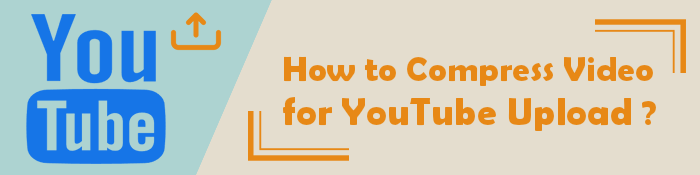
La création d’une vidéo de haute qualité n’est que la première étape. Le prochain défi consiste à le télécharger sur YouTube. Le téléchargement de fichiers vidéo volumineux peut prendre beaucoup de temps et provoquer une mise en mémoire tampon pendant la lecture.
La compression des vidéos peut aider à réduire l’utilisation de la bande passante, à accélérer le processus de téléchargement et à fournir un streaming plus fluide aux spectateurs. La clé est de compresser la vidéo sans compromettre sa qualité.
Il existe de nombreux outils disponibles pour compresser des vidéos pour YouTube. Voici les meilleures méthodes hors ligne :
Video Converter Ultimate fait monter la compression vidéo YouTube d’un cran. Il s’agit également d’un compresseur audio YouTube fiable qui peut convertir et compresser des fichiers audio et vidéo dans plusieurs formats.
Video Converter Ultimate peut vous aider à compresser rapidement des fichiers vidéo YouTube sans perte de qualité vidéo. Il est disponible sous forme de logiciel téléchargeable gratuitement, mais avec une option permettant d’accéder à des fonctionnalités premium plus améliorées.
Caractéristiques de Video Converter Ultimate
Voici un guide général sur la façon d’utiliser Video Converter Ultimate pour compresser une vidéo avant de la télécharger sur YouTube.
01Téléchargez, installez et exécutez Video Converter Ultimate sur votre appareil.
02Appuyez sur le bouton Boîte à outils dans le menu supérieur, puis choisissez Compresseur vidéo. Cliquez sur Ajouter un fichier ou sur la section de dépôt de fichier rectangulaire pour ajouter des vidéos YouTube à compresser.

03Accédez à la fenêtre Video Compressor pour modifier le nom, la résolution, le débit binaire, le format de sortie et la taille de votre fichier. Cliquez sur Aperçu pour vérifier votre vidéo avant la compression. Une fois satisfait des paramètres, cliquez sur Compresser pour compresser votre vidéo YouTube.

Video Converter Ultimate compresse considérablement les vidéos, ce qui en fait le meilleur outil pour contourner la taille maximale des fichiers YouTube.
VLC Media Player est un lecteur multimédia populaire et polyvalent qui peut également convertir des vidéos en formats plus petits. Il est disponible pour les utilisateurs Mac, Windows et Linux.
En tant que lecteur multimédia gratuit, open-source et multiplateforme, VLC est l’un des outils de compression vidéo YouTube couramment utilisés pour battre la taille maximale du fichier YouTube.
Voici comment compresser une vidéo pour YouTube à l'aide de VLC :
Étape 1 : Téléchargez, installez et lancez VLC Media Player sur votre ordinateur. Cliquez sur Média, puis sur Convertir/Enregistrer.

Étape 2 : Cliquez sur Ajouter pour sélectionner votre fichier vidéo. Cliquez sur Convertir/Enregistrer pour afficher les options de conversion.
Étape 3 : Sélectionnez votre option de conversion préférée. Cliquez sur Enregistrer, sélectionnez votre dossier de destination, puis cliquez sur Démarrer pour compresser la vidéo pour YouTube.

Les capacités et fonctionnalités améliorées de VLC facilitent la compression de vidéos pour YouTube sans perte de qualité. Bien qu’il ne soit pas aussi rapide que Video Converter Ultimate, VLC assure un processus de compression relativement bon.
À lire aussi :
Comment compresser une vidéo sur Android ? 6 façons rapides que vous ne pouvez pas manquer
Comment compresser une vidéo sur iPhone ? Résolu de 7 façons efficaces
Voici quelques-uns des meilleurs compresseurs vidéo en ligne :
Clideo est un outil en ligne qui permet de compresser des vidéos rapidement et en toute sécurité. Avez-vous des vidéos volumineuses dépassant la taille maximale du fichier YouTube ? Selon leur site Web, Clideo peut compresser les vidéos YouTube, Instagram, Facebook et les e-mails sans perdre en qualité de fichier.
Il dispose d’une interface conviviale, ce qui en fait un compresseur vidéo YouTube en ligne facile à utiliser. Vous pouvez également utiliser l’application de compression vidéo Clideo pour compresser des vidéos pour YouTube sur votre iPhone.
Voici comment compresser une vidéo pour YouTube sans perte de qualité à l’aide de Clideo.
Étape 1 : Allez sur le site officiel de Clideo et cliquez sur le bouton Choisir un fichier pour ajouter une vidéo. L’outil téléchargera et commencera à compresser la vidéo automatiquement.

Étape 2 : Cliquez sur le bouton Télécharger pour enregistrer la vidéo sur votre appareil ou téléchargez-la sur Google Drive ou Dropbox.

VideoSmaller est un outil de compression vidéo gratuit qui vous permet de réduire la taille des fichiers vidéo en ligne. Il s’agit d’un compresseur vidéo YouTube basé sur le Web qui prend en charge plusieurs formats de fichiers vidéo.
Il vous permet également de télécharger des fichiers vidéo allant jusqu’à 500 Mo, ce qui le rend moins idéal pour les grandes vidéos YouTube. VideoSmaller peut compresser des vidéos 4K pour YouTube et d’autres plateformes. L'une des meilleures fonctionnalités de VideoSmaller est de supprimer les fichiers téléchargés après quelques heures une fois que vous les avez compressés.
Voici comment compresser une vidéo pour YouTube à l’aide de VideoSmaller.
Étape 1 : Lancez VideoSmaller sur n’importe quel navigateur Web.
Étape 2 : Cliquez sur Parcourir pour ajouter le fichier YouTube que vous souhaitez compresser. Définissez la largeur de vidéo préférée et cliquez sur Télécharger la vidéo.

Étape 3 : Cliquez sur le lien Télécharger le fichier pour accéder au fichier YouTube compressé sur votre ordinateur.
Compress2Go est un compresseur de fichiers gratuit en ligne qui peut compresser des images, des documents et des vidéos. Compress2Go peut également vous aider à créer des fichiers d’archive et des fichiers zip.
Il est basé sur le Web, ce qui signifie que vous n'avez pas besoin de télécharger un logiciel de compression externe pour compresser des vidéos pour YouTube. Cependant, comme il est basé sur le Web, cela signifie également que vous ne pouvez pas accéder à la fonction et aux fonctionnalités de compression à moins que vous ne disposiez d'une connexion Internet active.
Voici comment compresser une vidéo pour YouTube à l’aide de Compress2Go.
Étape 1 : Lancez Compress2Go sur n’importe quel navigateur Web de votre ordinateur.
Étape 2 : Cliquez sur Choisir un fichier ou dans la section déroulante pour ajouter la vidéo YouTube à partir de votre ordinateur, Dropbox ou Google Drive.

Étape 3 : Définissez la taille de fichier préférée. Cliquez sur DÉMARRER pour commencer à compresser votre vidéo. Cliquez sur Télécharger pour enregistrer le fichier compressé. La vidéo compressée peut également commencer à se télécharger automatiquement.
FreeConvert est également un outil en ligne fiable pour vous aider à contourner la taille maximale du fichier YouTube lors du téléchargement. Il vous permet de compresser des vidéos en ligne gratuitement sans compromettre la qualité des fichiers.
Contrairement à certains compresseurs vidéo en ligne, FreeConvert vous permet une limite de téléchargement importante de 1 Go. Cela ne peut poser un problème que si vous compressez des vidéos plus volumineuses.
Cependant, d'autres fonctionnalités fiables qui équilibrent les capacités limitées de FreeConvert incluent :
Voici comment compresser des vidéos pour YouTube à l’aide de FreeConvert.
Étape 1 : Ouvrez la page de compression en ligne de FreeConvert.
Étape 2 : Cliquez sur Choisir des fichiers pour ajouter des vidéos YouTube à compresser.

Étape 3 : Cliquez sur l’icône d’engrenage des paramètres pour définir la taille et la qualité de la vidéo. Cliquez sur Appliquer les paramètres pour enregistrer les paramètres , puis appuyez sur le bouton Compresser maintenant pour compresser votre vidéo.
VideoCandy est un compresseur vidéo YouTube alternatif disponible en ligne et un éditeur vidéo en ligne gratuit. Vous pouvez utiliser VideoCandy pour compresser des vidéos et effectuer d’autres fonctions de montage vidéo telles que :
Son interface utilisateur simple facilite la compression de vidéos pour YouTube. Voici comment compresser des vidéos YouTube à l’aide de VideoCandy.
Étape 1 : Trouvez le site Web de VideoCandy sur votre navigateur Web. Choisissez Compresser la vidéo dans la page Outils .
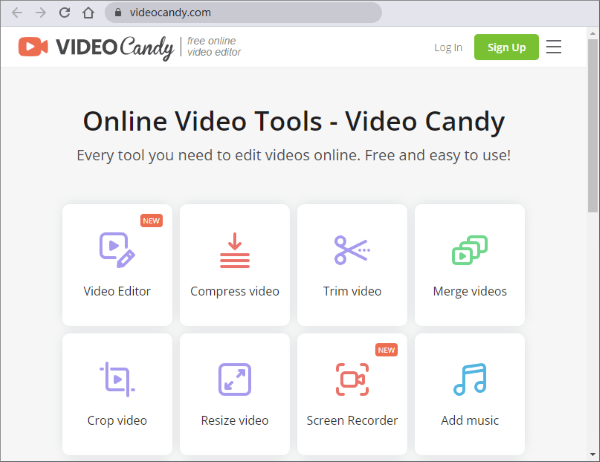
Étape 2 : Cliquez sur AJOUTER UN FICHIER pour ajouter vos vidéos YouTube à compresser.
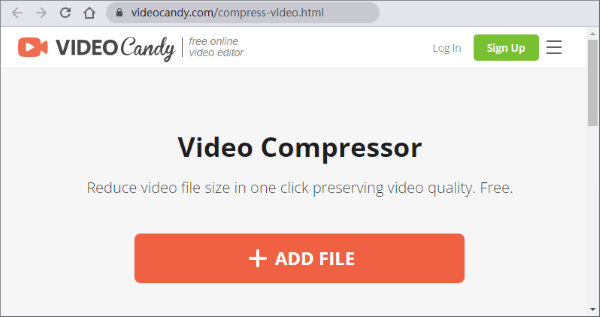
Étape 3 : Cliquez sur Télécharger le fichier pour enregistrer le fichier compressé sur votre appareil.
Bien que gratuit, Video Candy propose un plan premium avec des caractéristiques et des fonctionnalités améliorées pour vous aider à éditer, améliorer et compresser vos vidéos YouTube mieux et plus rapidement.
D’autres guides utiles :
À quoi sert la compression d’un fichier ? Comment compresser un fichier vidéo ?
Guide complet - Comment réduire la taille d’un fichier sans perte de qualité
Oui. Google recommande de compresser les vidéos de plus de 256 Go avant de les télécharger sur YouTube. Cela réduit la taille du fichier vidéo tout en maintenant une qualité vidéo élevée.
Oui, vous pouvez télécharger des vidéos compressées sur YouTube. Les vidéos compressées ont des tailles de fichier plus petites, ce qui signifie des temps de téléchargement plus rapides, moins de consommation de bande passante et des coûts de stockage réduits. Ils jouent également de manière plus fluide, avec moins de mise en mémoire tampon et moins d’interruptions.
Lorsque vous compressez des vidéos pour YouTube, il est important d'utiliser des outils de compression de haute qualité. Un compresseur vidéo YouTube dédié peut vous aider à éviter les tracas liés à la recherche de différentes fonctions de compression parmi plusieurs options.
Vous pouvez compresser des vidéos pour YouTube en ligne à l’aide d’outils tels que Clideo, FreeConvert, Compress2Go, etc. Ces compresseurs vidéo YouTube en ligne ne vous obligent pas à télécharger de logiciels ou de programmes tiers. Cependant, ils peuvent être limités en termes de fonctionnalités et de maintien de la qualité des données après la compression.
Un outil de compression dédié et complet comme Video Converter Ultimate gère la compression de vos vidéos YouTube comme un pro. Video Converter Ultimate sert également de compresseur audio YouTube car il est compatible avec plusieurs formats vidéo et audio.
Ces outils offrent des résultats de qualité et prennent en charge une variété de formats de fichiers. N’oubliez pas de tenir compte de la compatibilité et de la prise en charge des formats de fichiers lors du choix d’un outil. Téléchargez Video Converter Ultimate pour compresser les vidéos YouTube et contourner la taille maximale du fichier pour YouTube dès maintenant.
Articles connexes :
11 façons de convertir un fichier DAT en MP4 sans perdre la qualité du fichier
Comment convertir MOV en MP3 gratuitement [8 façons hors ligne et en ligne]
Convertissez VOB en MP4 en quelques clics [Trucs et astuces d’experts]
Débloquez l’expérience sonore ultime : découvrez le meilleur convertisseur MP3 pour Mac
Convertir M4V en MP4 en 6 méthodes faciles en ligne et hors ligne [Hot]
Windows Conversion Simplifiée : Comment Convertir MP4 en MP3 sur Windows

 Conseils vidéo et audio
Conseils vidéo et audio
 Comment compresser une vidéo pour la télécharger sur YouTube [Outils hors ligne et en ligne]
Comment compresser une vidéo pour la télécharger sur YouTube [Outils hors ligne et en ligne]